設定 Azure 雲端服務 (傳統) 的自訂網域名稱
重要
截至 2024 年 9 月 1 日,所有客戶的雲端服務 (傳統) 均已淘汰。 從 2024 年 10 月開始,任何現有的執行中部署都會停止並關閉Microsoft,且數據將會永久遺失。 新部署應該使用 Azure Resource Manager 型的新部署模型 Azure 雲端服務 (延伸支援)。
當您建立雲端服務時,Azure 會將它指派給 cloudapp.net的子網域。 例如,如果您的雲端服務的名稱為 contoso,您的使用者可透過 URL (如 http://contoso.cloudapp.net) 存取應用程式。 Azure 也會指派虛擬 IP 位址。
不過,您也可以在自己的網域名稱 (例如 contoso.com) 上公開您的應用程式。 本文說明如何保留或設定雲端服務 Web 角色的自訂網域名稱。
您已經了解什麼是 CNAME 和 A 記錄嗎? 跳過說明。
注意
此工作的程序適用於 Azure 雲端服務。 對於應用程式服務,請參閱將現有的自訂 DNS 名稱對應至 Azure Web Apps。 對於儲存體帳戶,請參閱針對 Azure Blob 儲存體端點設定自訂網域名稱。
提示
快速完成啟用 -- 使用全新的 Azure 引導式逐步解說! 在彈指之間完成自訂網域名稱的關聯,以及與 Azure 雲端服務或 Azure 網站之間的通訊 (TLS) 保護。
了解 CNAME 和 A 記錄
CNAME (或別名記錄) 和 A 記錄都可讓您將網域名稱和特定的伺服器 (在此案例中為服務) 產生關聯,但兩者運作方式不同。 針對 Azure 雲端服務來使用 A 記錄時,在決定使用何者之前,還有一些事項應該考慮。
CNAME 或別名記錄
CNAME 記錄將 特定的 網域 (例如 contoso.com or www.contoso.com) 對應到正式網域名稱。 在此案例中,Canonical 網域名稱為 Azure 主控應用程式的 [myapp].cloudapp.net 網域名稱。 CNAME 建立之後還會建立 [myapp].cloudapp.net的別名。 CNAME 項目會自動解析成 [myapp].cloudapp.net 服務的 IP 位址,就算雲端服務的 IP 位址變更,您也不需要採取任何動作。
注意
使用 CNAME 記錄時,某些網域註冊機構只允許您對應子網域 (如 www.contoso.com),而不是根名稱 (如 contoso.com)。 如需 CNAME 記錄的詳細資訊,請參閱註冊機構提供的文件、維基百科 CNAME 記錄條目,或 IETF 網域名稱 - 實作與規格文件。
記錄
A 記錄將網域 (例如 contoso.com 或 www.contoso.com) 或萬用字元網域 (例如 *.contoso.com) 對應至 IP 位址。 針對 Azure 雲端服務,就是指服務的虛擬 IP。 相較於 CNAME 記錄,A 記錄的主要優點在於只需要有一個項目使用萬用字元,例如 *.contoso.com,即可處理多個子網域的要求,例如 mail.contoso.com、login.contoso.com 或 www.contso.com。
注意
因為 A 記錄會對應至靜態 IP 位址,所以無法自動解析雲端服務 IP 位址的變更。 第一次將雲端服務部署到空的位置時 (生產或預備),將會配置雲端服務所使用的 IP 位址。如果刪除此位置的部署,則 Azure 會釋放此 IP 位址,而未來再部署到此位置時,可能會給予新的 IP 位址。
在預備和生產部署之間切換時,或就地升級現有的部署時,指定部署位置 (生產或預備) 的 IP 位址會保留下來,相當方便。 如需關於執行這些動作的詳細資訊,請參閱 如何管理雲端服務。
新增自訂網域的 CNAME 記錄
若要建立 CNAME 記錄,您必須使用註冊機構提供的工具,在 DNS 表格中為自訂網域新增項目。 各註冊機構指定 CNAME 記錄的方法都很類似,只是稍微不同,但概念都一樣。
使用其中一種方法來尋找指派給雲端服務的 .cloudapp.net 網域名稱。
登入 Azure 入口網站,選取您的雲端服務,查看 [概觀] 區段,然後尋找 [網站 URL] 項目。
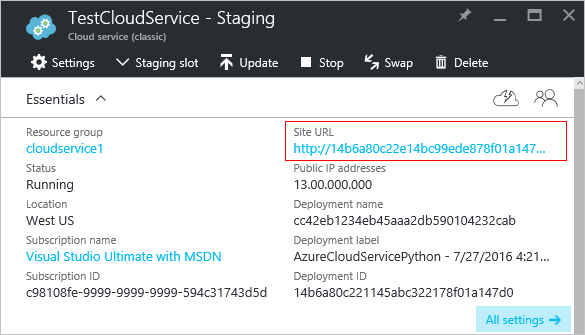
OR
安裝並設定 Azure PowerShell,然後使用下列命令:
Get-AzureDeployment -ServiceName yourservicename | Select Url請將任一方法傳回的 URL 中所使用的網域名稱儲存下來,因為您在建立 CNAME 記錄時會用到。
登入 DNS 註冊機構的網站,然後移至 DNS 管理頁面。 在網站中尋找標示為 Domain Name、DNS 或 Name Server Management 的連結或區域。
現在找出可選取或輸入 CNAME 的地方。 您可能需要從下拉式清單中或移至進階設定頁面,才能選取記錄類型。 請尋找 CNAME、Alias 或 Subdomains 之類的字。
如果要建立 www.customdomain.com 的別名,您也必須為 CNAME 提供網域或子網域別名,例如 www。 如果您想要建立根網域的別名,則其在登錄器的 DNS 工具中可能會列為 '@' 符號。
接著,您必須提供正式主機名稱,在此案例中為應用程式的 cloudapp.net 網域。
例如,下列 CNAME 記錄會將來自 www.contoso.com 的所有流量,轉送至 contoso.cloudapp.net (已部署之應用程式的自訂網域名稱):
| 別名/主機名稱/子網域 | 正式網域 |
|---|---|
| www | contoso.cloudapp.net |
注意
www.contoso.com 的訪客絕對看不到真正的主機 (contoso.cloudapp.net),所以使用者不會察覺到轉送過程。
上述範例僅適用於 www 子網域的流量。 因為 CNAME 記錄不能使用萬用字元,所以您必須為每一個網域/子網域建立一個 CNAME。 如果要將來自子網域 (例如 *.contoso.com) 的流量導向您的 cloudapp.net 位址,您可以在 DNS 設定中設定 [URL 重新導向] 或 [URL 轉送] 項目,或建立 A 記錄。
新增自訂網域的 A 記錄
若要建立 A 記錄,您必須先找出雲端服務的虛擬 IP 位址。 然後,利用註冊機構提供的工具,在 DNS 表格中為自訂網域新增項目。 各註冊機構指定 A 記錄的方法都很類似,只是稍微不同,但概念都一樣。
使用下列其中一種方法取得雲端服務的 IP 位址。
登入 Azure 入口網站,選取您的雲端服務,查看 [概觀] 區段,然後尋找 [公用 IP 位址] 項目。
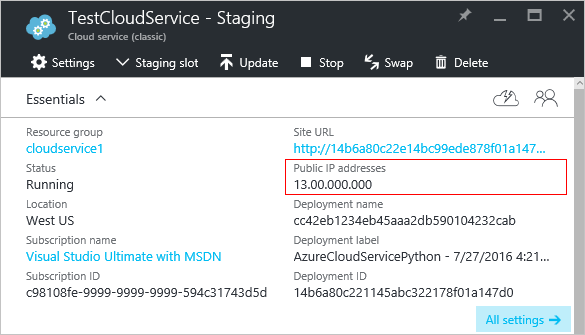
OR
安裝並設定 Azure PowerShell,然後使用下列命令:
get-azurevm -servicename yourservicename | get-azureendpoint -VM {$_.VM} | select Vip建立 A 記錄時需要用到此 IP 位址,請儲存下來。
登入 DNS 註冊機構的網站,然後移至 DNS 管理頁面。 在網站中尋找標示為 Domain Name、DNS 或 Name Server Management 的連結或區域。
現在找出可選取或輸入 A 記錄的地方。 您可能需要從下拉式清單中或移至進階設定頁面,才能選取記錄類型。
選取或輸入將使用此 A 記錄的網域或子網域。 例如,若要建立 www.customdomain.com 的別名,請選取 www。 如果要為所有子網域建立萬用字元項目,請輸入
*****。 此項目會涵蓋所有子網域,例如 mail.customdomain.com、login.customdomain.com 和 www.customdomain.com。如果您想要建立根網域的 A 記錄,則其在登錄器的 DNS 工具中可能會列為 '@' 符號。
在提供的欄位中,輸入雲端服務的 IP 位址。 此步驟會將 A 記錄中使用的網域項目與雲端服務部署的 IP 位址產生關聯。
例如,下列 A 記錄會將來自 contoso.com 的所有流量轉送至 137.135.70.239 (已部署之應用程式的 IP 位址):
| 主機名稱/子網域 | IP 位址 |
|---|---|
| @ | 137.135.70.239 |
此範例示範建立根網域的 A 記錄。 如果想要建立萬用字元項目來涵蓋所有子網域,請輸入 '*****' 做為子網域。
警告
依預設,Azure 中的 IP 位址是動態的。 您可能想要使用 保留的 IP 位址 ,以確保您的 IP 位址不會變更。
下一步
- 如何管理雲端服務
- 如何將內容傳遞網路 (CDN) 內容對應至自訂網域
- 雲端服務的一般設定。
- 了解如何 部署雲端服務。
- 設定 TLS/SSL 憑證。